Var produktiv med Kalender, Anteckningar, Påminnelser och Genvägar
Mac mini har många olika inbyggda appar som gör att du kan arbeta effektivare, hålla koll på allt och hantera dagen med lätthet. Klicka på länken i tabellen för att läsa om hur du ökar produktiviteten med kraften hos Kalender, Anteckningar, Påminnelser och Genvägar.
 Kalender Håll ordning på ditt schema genom att lägga till flera kalendrar och hantera dem på en och samma plats. | 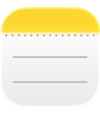 Anteckningar Anteckningar är den självklara platsen för alla typer av anteckningar överallt och när som helst. Inkludera checklistor, ljudinspelningar, bilder och annat. |
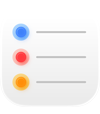 Påminnelser Skapa, dela och organisera uppgiftslistor med appen Påminnelser på datorn. |  Genvägar Skapa kraftfulla automatiseringar som fungerar med dina favoritappar så att du får mer gjort snabbare. Kör dem med Spotlight, Siri eller till och med automatiskt. |
Kalender
I appen Kalender på datorn kan du lägga till kalendrar, skapa aktiviteter och nya påminnelser, slutföra uppgifter och dela kalendrar som håller andra informerade.
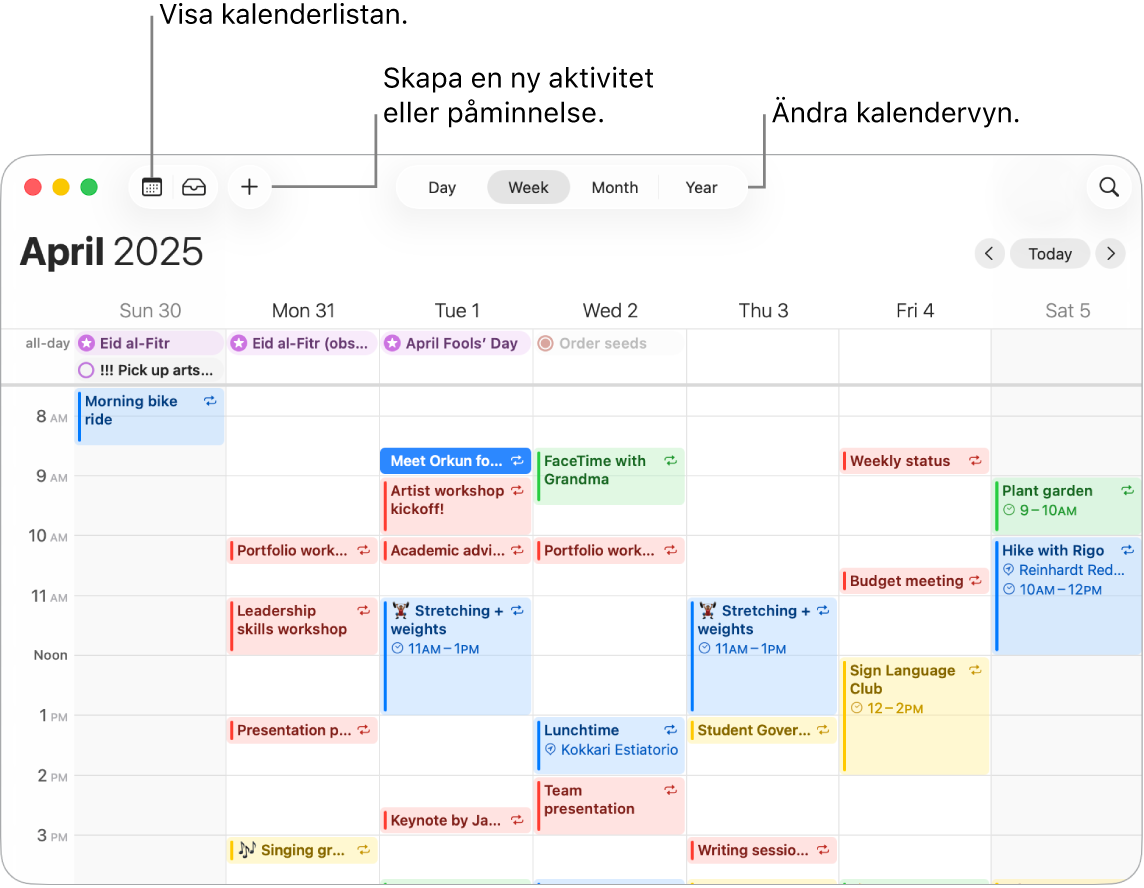
Lägg till flera konton. Med Kalender kan du lägga till flera konton – iCloud, Google, Microsoft Exchange med flera – och hantera alla aktiviteter på samma ställe. Öppna appen Kalender, välj Kalender > Lägg till konto och följ sedan anvisningarna på skärmen.
Lägg till kalendrar. Du kan skapa separata kalendrar som håller koll på olika scheman. Du kan till exempel ha alla arbetsmöten i en kalender och barnens skolaktiviteter i en annan. Välj Arkiv > Ny kalender. Om du har flera konton väljer du kontot för den nya kalendern. Den nya kalendern visas i sidofältet. Om du vill ändra namnet eller färgen på kalendern kan du kontroll-klicka på den och sedan välja Visa info.
Tips: Du kan välja att visa alla kalendrar eller bara några få. Klicka på 
Skapa aktiviteter och påminnelser. Skapa en ny aktivitet eller påminnelse genom att klicka på 
Siri: Fråga Siri något i stil med ”Schemalägg en lunch på torsdag med Rebecca, Bengt och Ebba”.
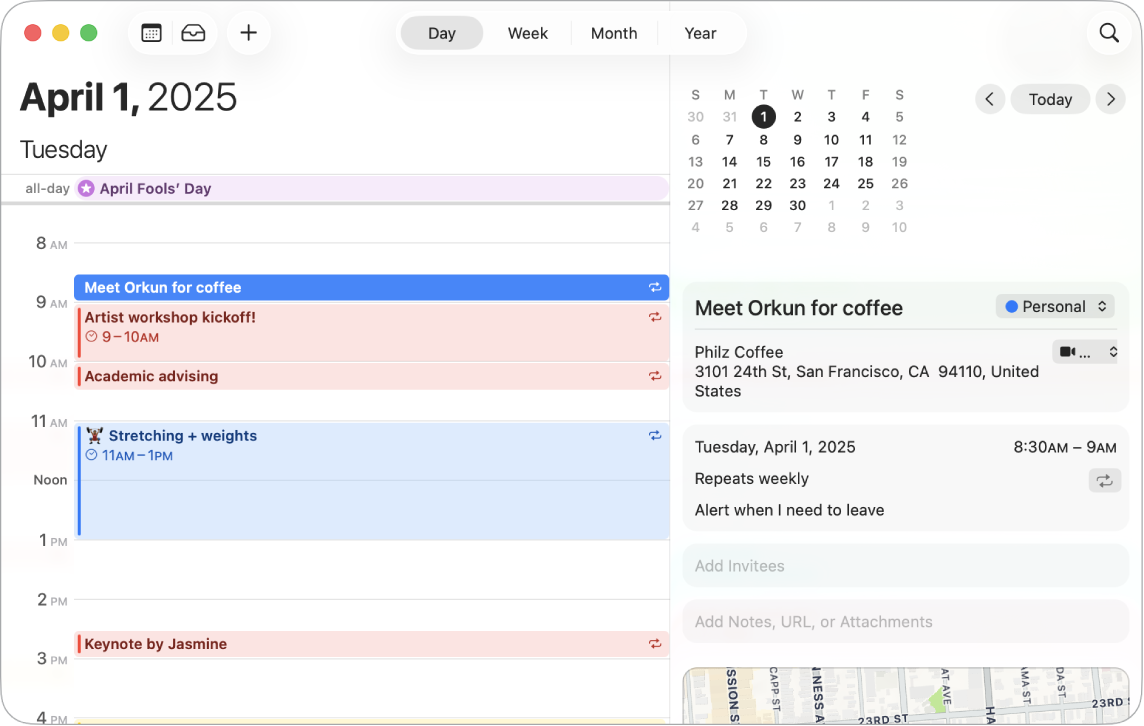
Dela en kalender med andra. iCloud gör det enkelt att dela kalendrar. Kontroll-klicka på en kalender under ditt iCloud-konto i sidofältet och välj sedan Dela kalender. Ange e-postadressen för personen som du vill dela med.
Läs mer. Se Kalender Användarhandbok.
Anteckningar
Appen Anteckningar är den självklara platsen att samla tankarna och skriva ned viktiga saker. Du kan samarbeta på anteckningar med andra, lägga till checklistor, bilder och ljudinspelningar och till och med lösa matematiska uttryck genom att skriva ett likhetstecken.
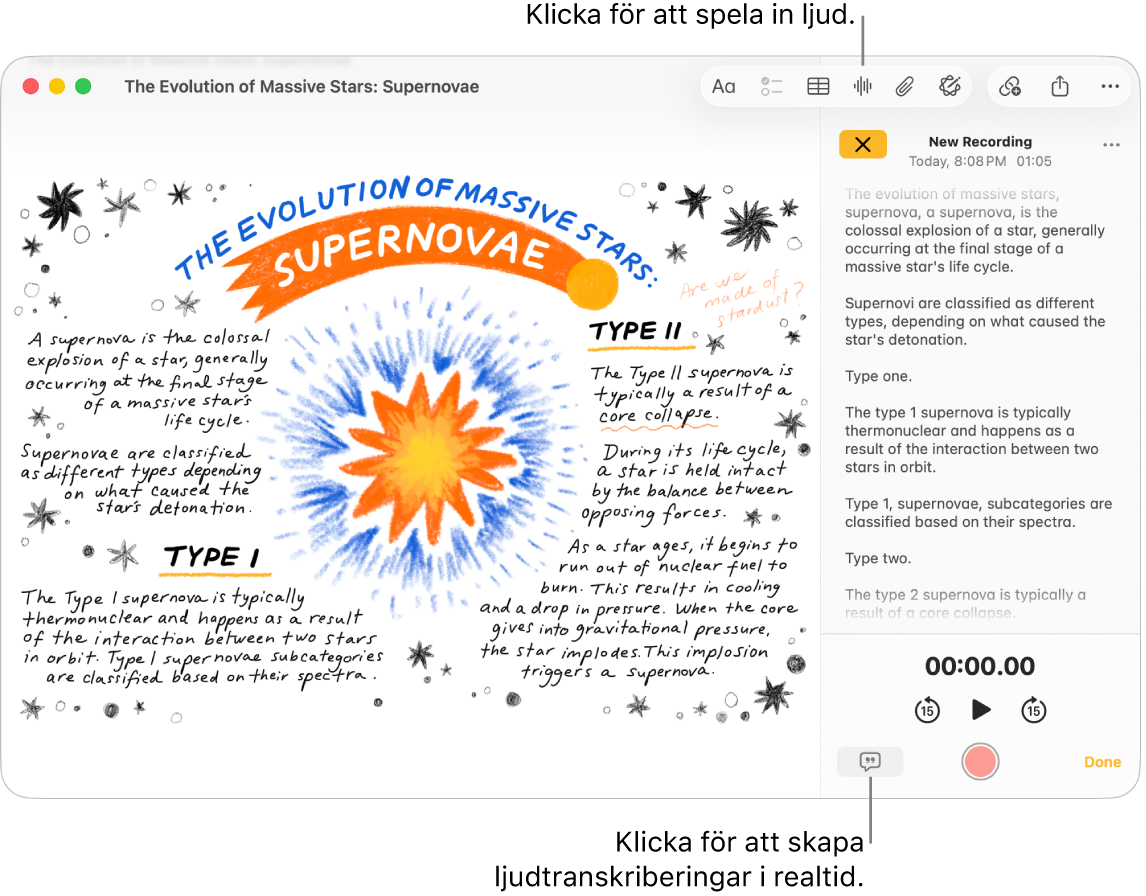
Skapa eller redigera en anteckning. Klicka på 
Formatera och lägg till innehåll i anteckningar. Du kan lägga till checklistor, tabeller, bilder, ljudinspelningar med mera i anteckningar. Klicka på 

Samarbeta på en anteckning. Du kan skicka en inbjudan om att samarbeta på en lista i Meddelanden eller Mail eller dela länken. Klicka på 

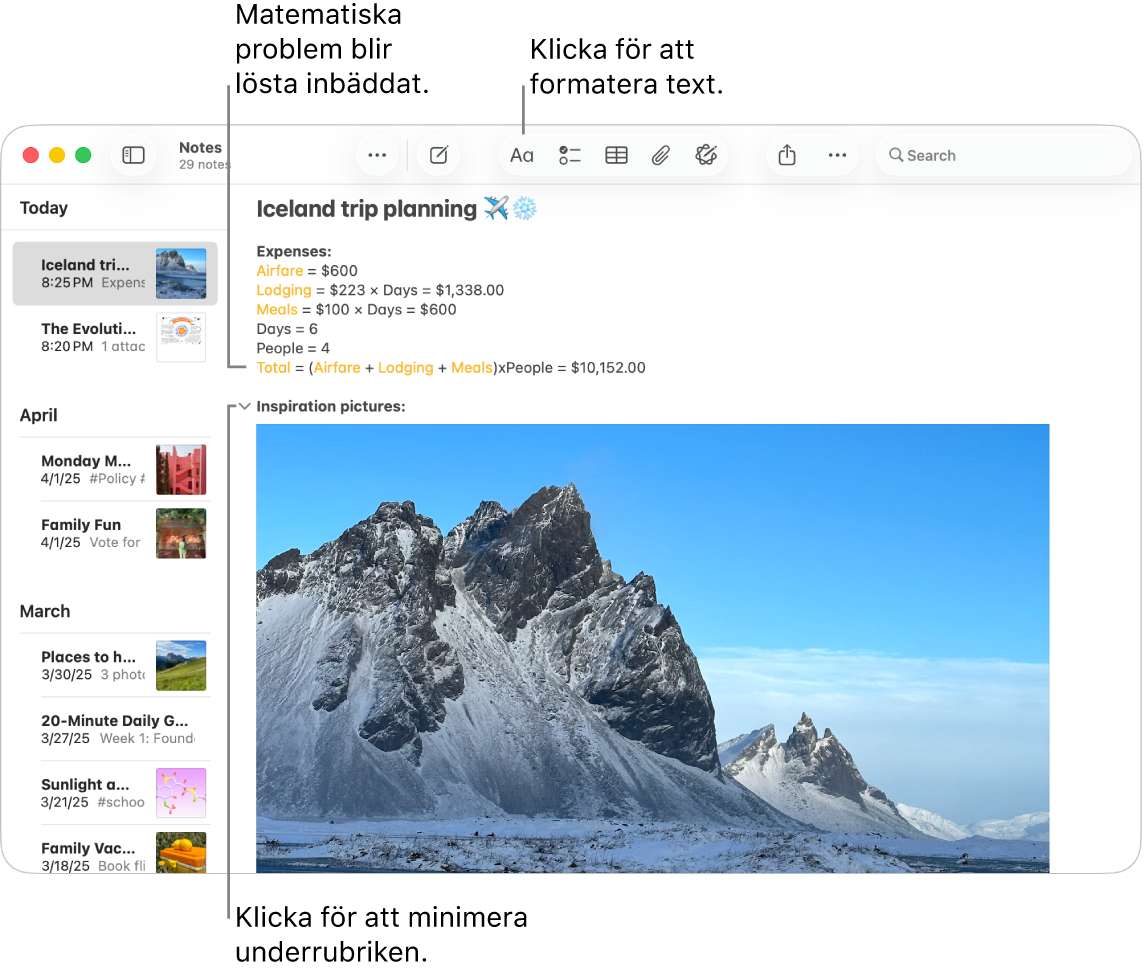
Lös matematiska problem. Bolla siffror, utvärdera uttryck och tilldela variabler direkt i Anteckningar. Definiera en variabel genom att ange ett ord eller en bokstav följd av ett likhetstecken och variabelns värde. När du vill använda variabeln måste variabeln föregå eventuella uttryck där den används. Om du vill lösa ett uttryck anger du uttrycket följt av likhetstecknet.
Tips: Hitta en anteckning när du behöver den. Klicka på 
Läs mer. Se Anteckningar Användarhandbok.
Påminnelser
Samla dina uppgiftslistor på en plats i appen Påminnelser. Lägg till nya uppgifter, håll koll på framsteg och dela arbetsbördan med andra. Håll koll på dina påminnelser på andra Apple-enheter när du använder iCloud.
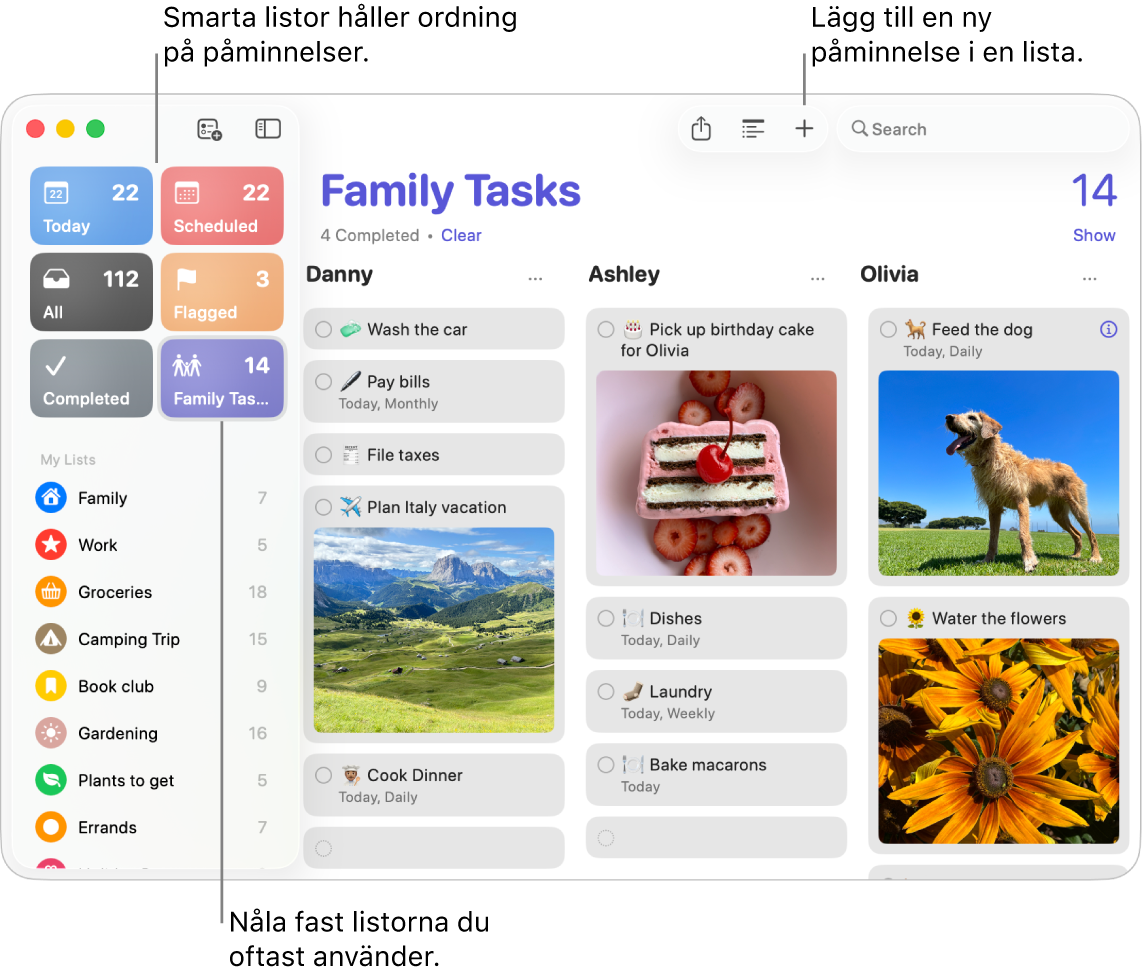
Skapa en påminnelselista. Du kan skapa en lista för vart och ett av dina projekt för att hålla ordning på uppgifterna. Med iCloud-påminnelser kan du också skapa automatiskt kategoriserade inköpslistor eller anpassade smarta listor som baseras på de regler och filter du väljer. Skapa en ny lista genom att välja Arkiv > Ny lista.
Lägg till eller redigera en påminnelse. Klicka på utrymmet nedanför det sista objektet i en lista eller klicka på 

Siri: Fråga Siri något i stil med ”Skapa en påminnelse om att åka och handla när jag går härifrån”.
Samarbeta på en lista. Dela bördan genom att skicka en inbjudan om att samarbeta på en lista. Klicka på 
Tips: Om du är samordnaren i en familjedelningsgrupp kan du skapa en inköpslista för familjen som automatiskt delas med medlemmarna i familjedelningsgruppen. Se Skapa en inköpslista för familjen.
Obs! Inköpslistor är inte tillgängliga på alla språk.
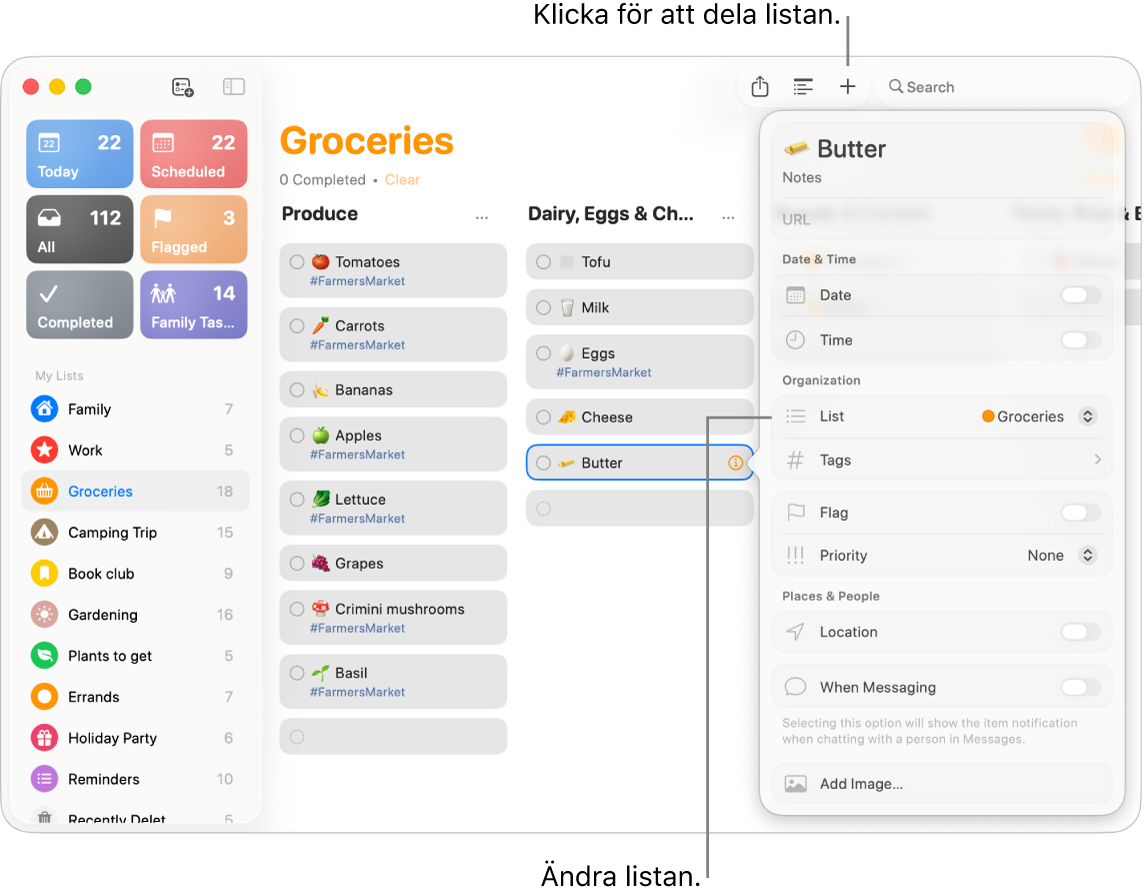
Se vad som är på gång. Ha järnkoll på kommande påminnelser och se till att du aldrig glömmer något. Schemalagda påminnelser visas i appen Kalender och i listorna Idag och Schemalagt i Påminnelser. Lägg till ett datum för en påminnelse genom att klicka på påminnelsen, klicka på Lägg till datum och sedan välja datumet du vill bli påmind.
Läs mer. Se Påminnelser Användarhandbok.
Genvägar
Använd Genvägar till att skapa kraftfulla automatiseringar som gör att du kan få mer gjort snabbare. Hämta färdiga genvägar från galleriet i appen Genvägar, eller skapa egna och välj bland hundratals inbyggda åtgärder från dina favoritappar. Du kan köra genvägar med Spotlight, Siri eller till och med automatiskt så att du kan starta ett FaceTime-samtal med familjen, starta en videokonferens, snabbt ordna dina filer med mera med ett klick.
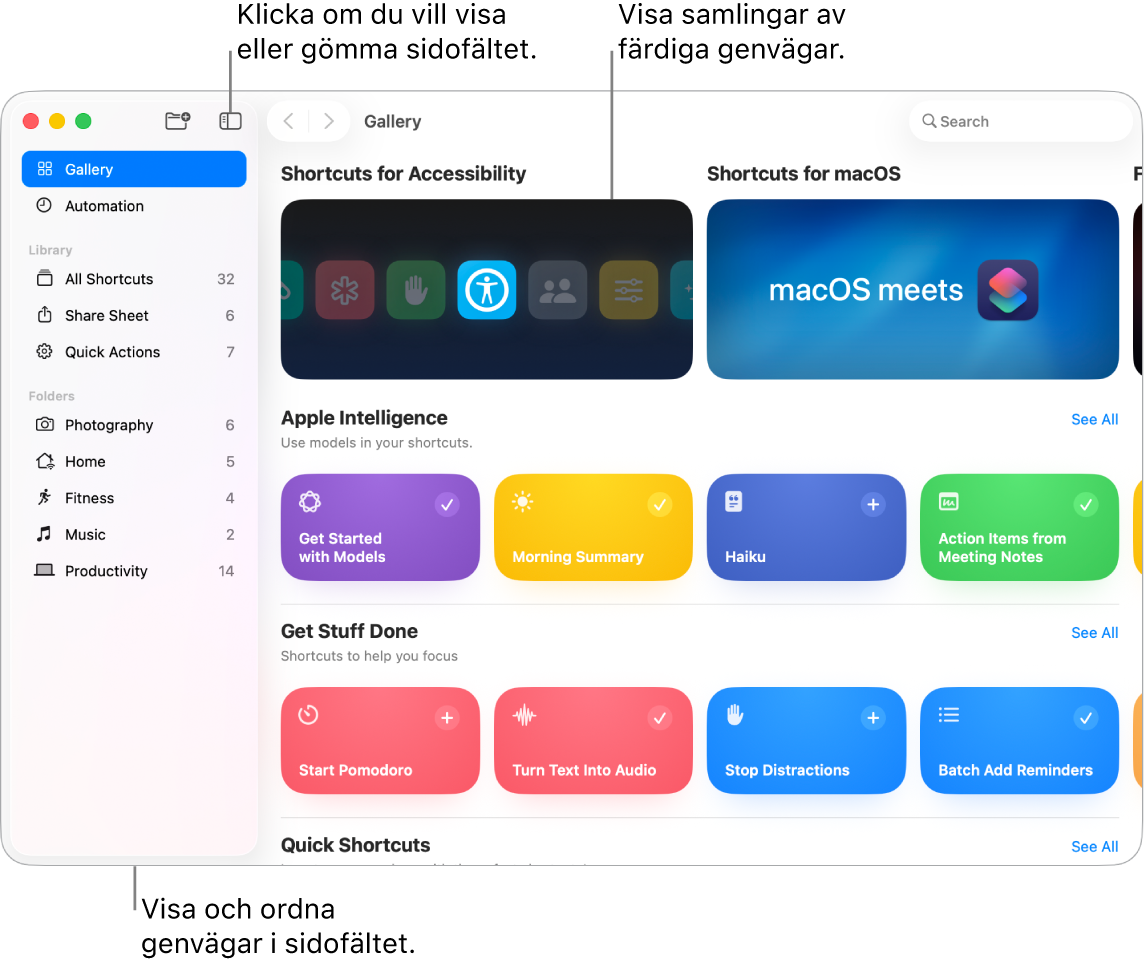
Bläddra i galleriet för att hitta genvägar. Basgenvägar för en rad vanliga åtgärder är grupperade i samlingar. Genvägarna du skapar, och färdiga genvägar som du väljer eller redigerar, visas i Alla genvägar i sidofältet.
Skapa en genväg från galleriet. Välj en genväg från galleriet som du vill lägga till i dina genvägar. Du kan till exempel klicka på 
Skapa en anpassad genväg. Du kan också skapa dina egna genvägar. Klicka på 
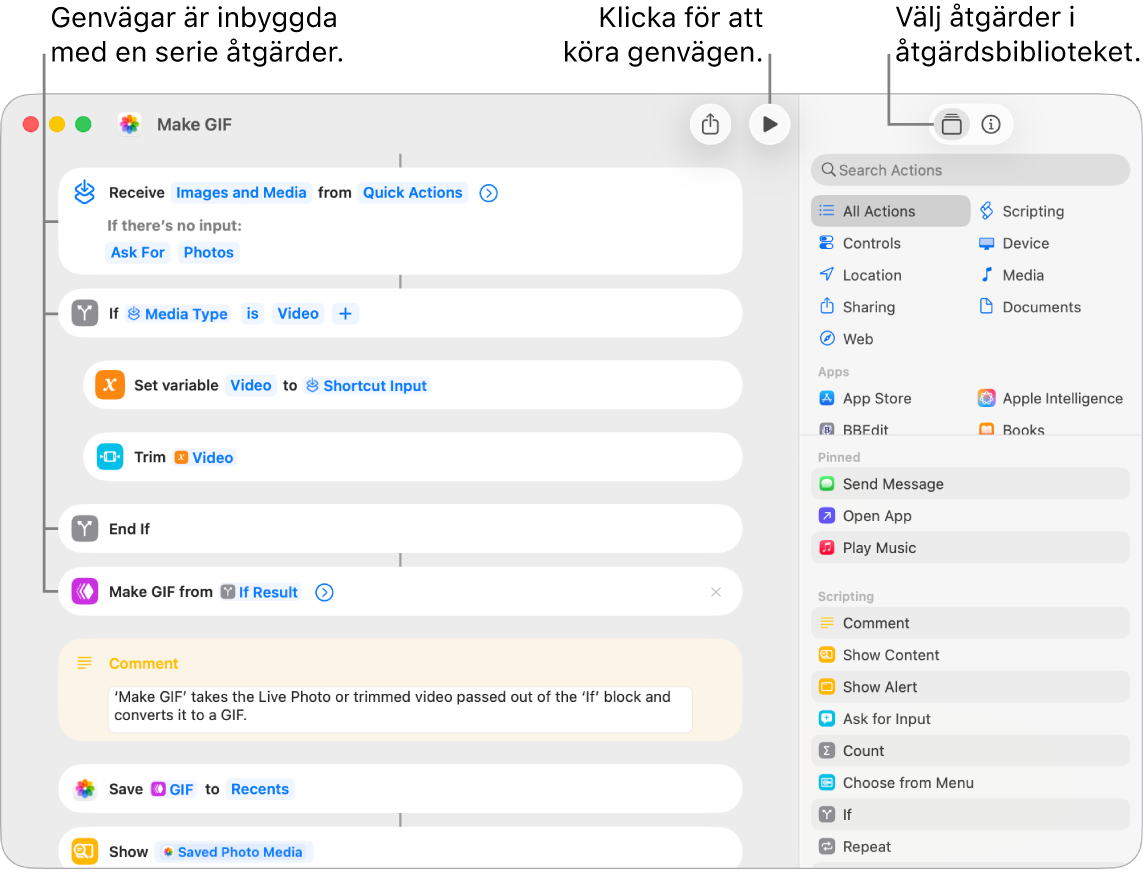
Genvägar till dina genvägar. Du kan köra genvägar med ett klick genom att göra dem tillgängliga i Spotlight, Siri eller menyraden, eller ställa in genvägar så att de körs automatiskt – till exempel vid specifika tider eller när du utför åtgärder som att spara en fil i en mapp. Om du vill välja hur en genväg ska köras dubbelklickar du på den, klickar på 
Siri: Fråga Siri något i stil med ”Messa senaste bilden”.
Läs mer. Se Genvägar Användarhandbok.